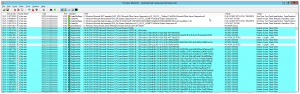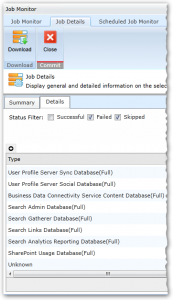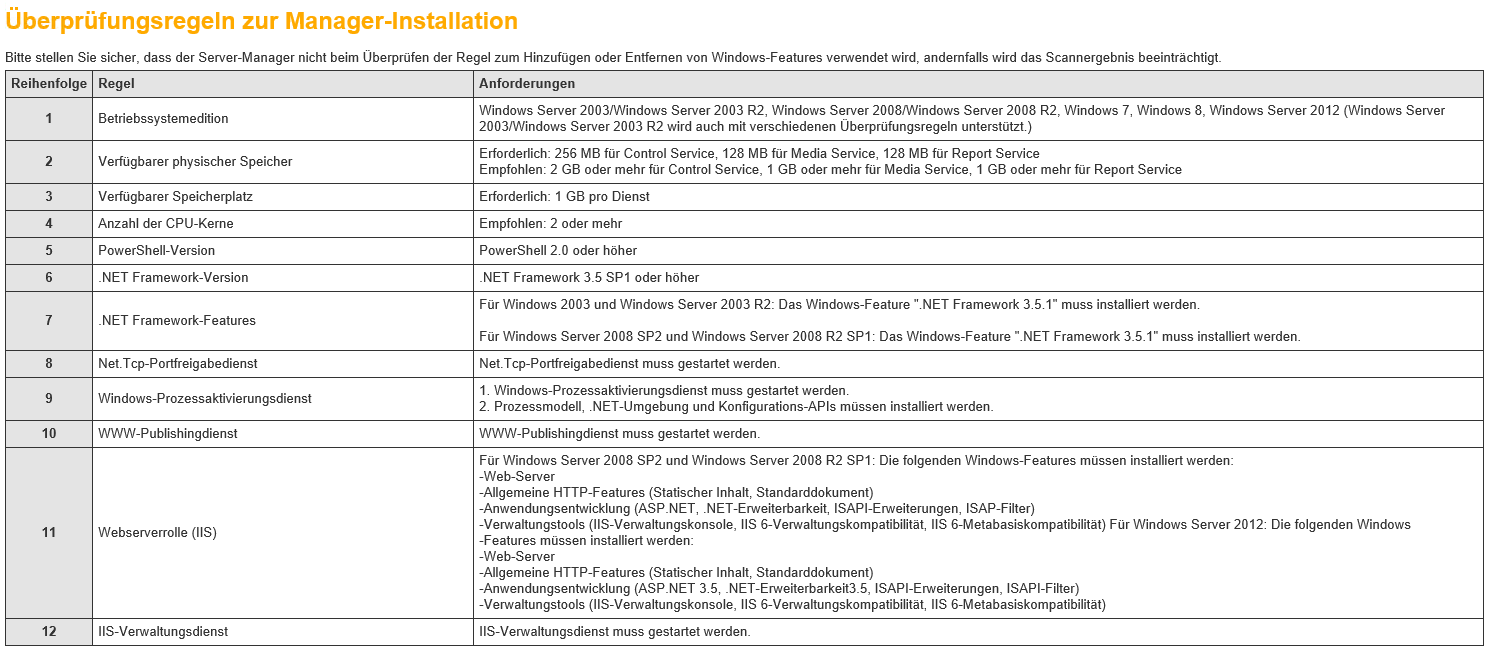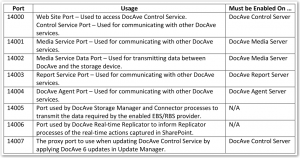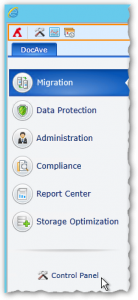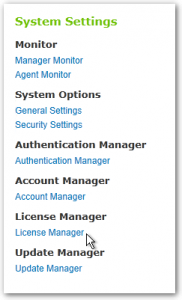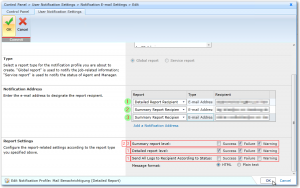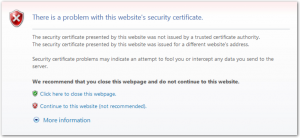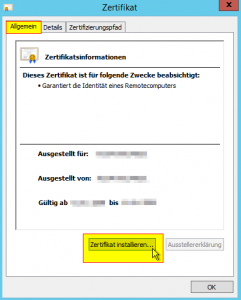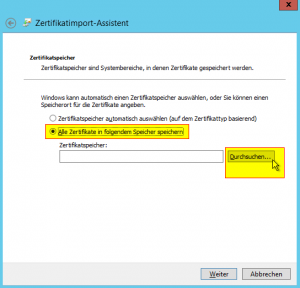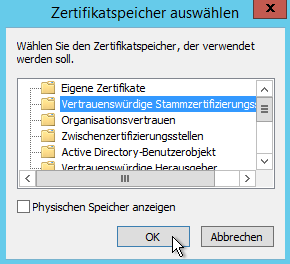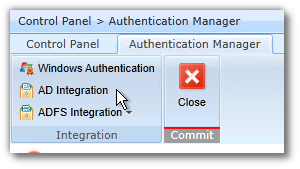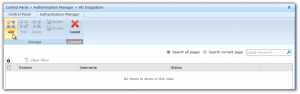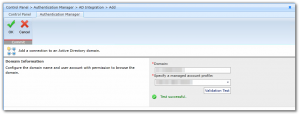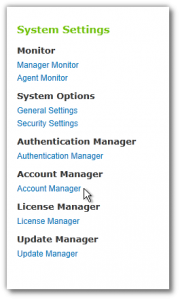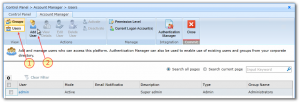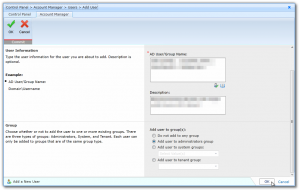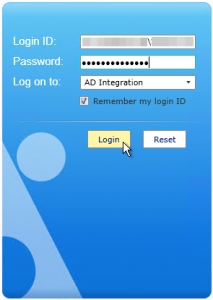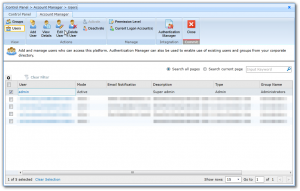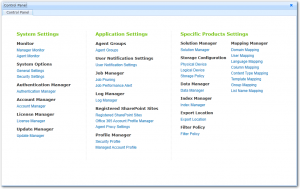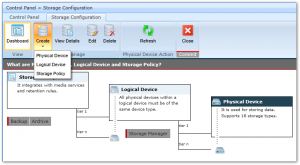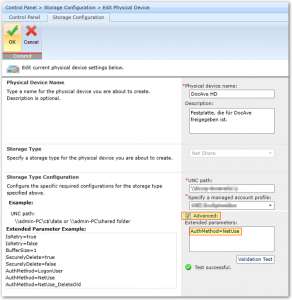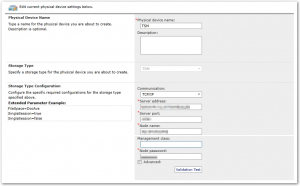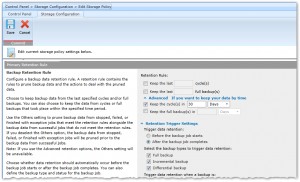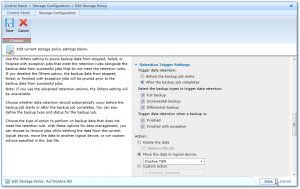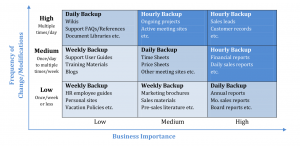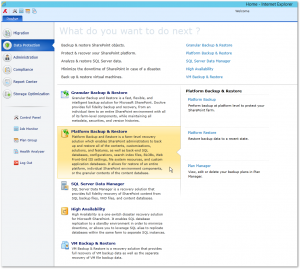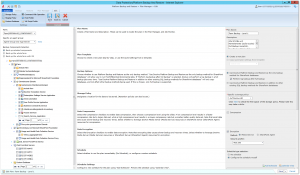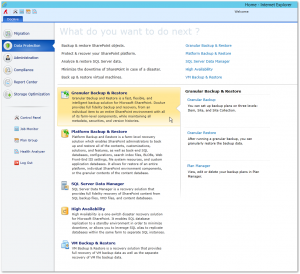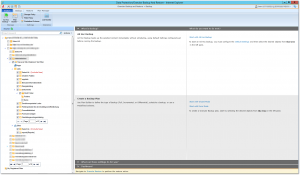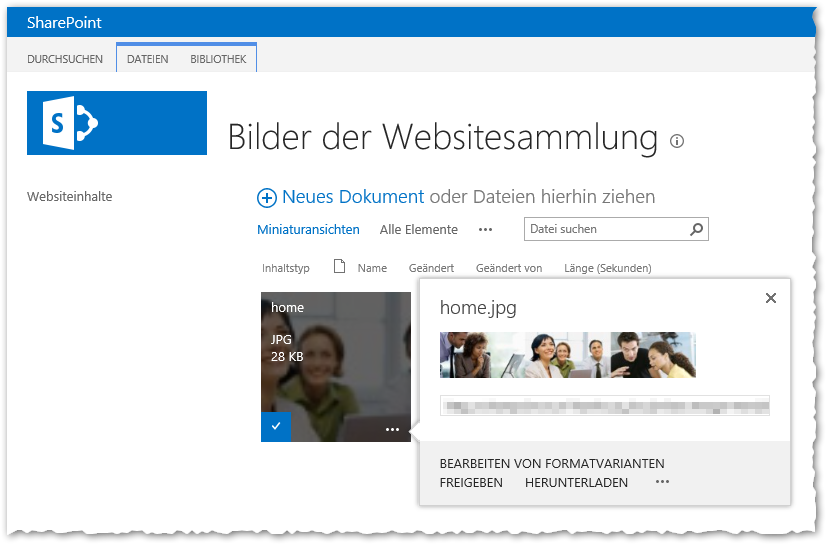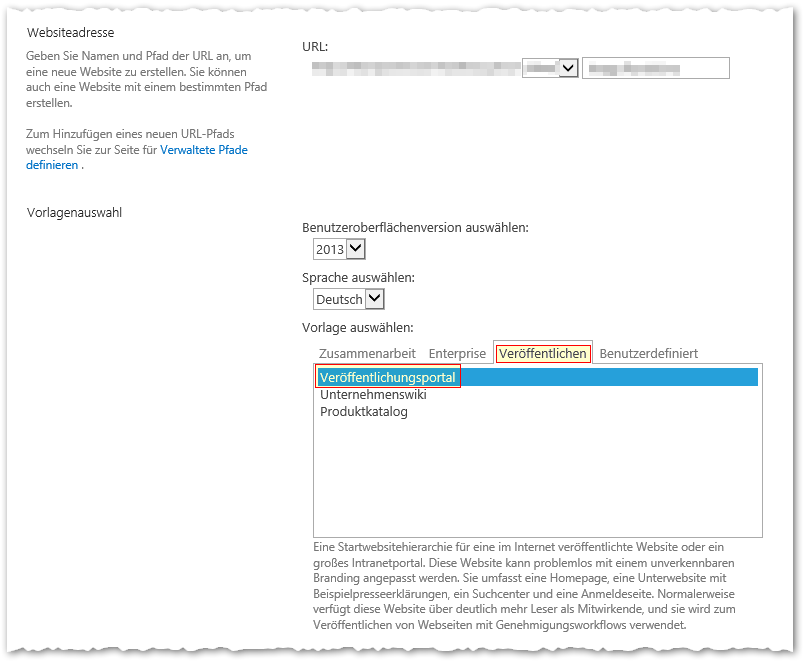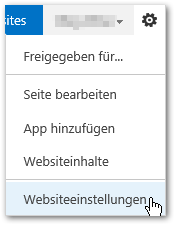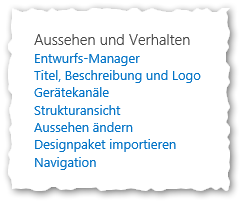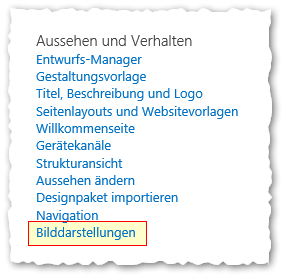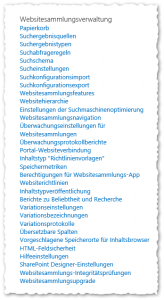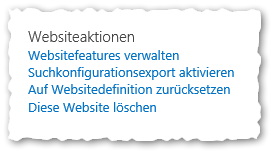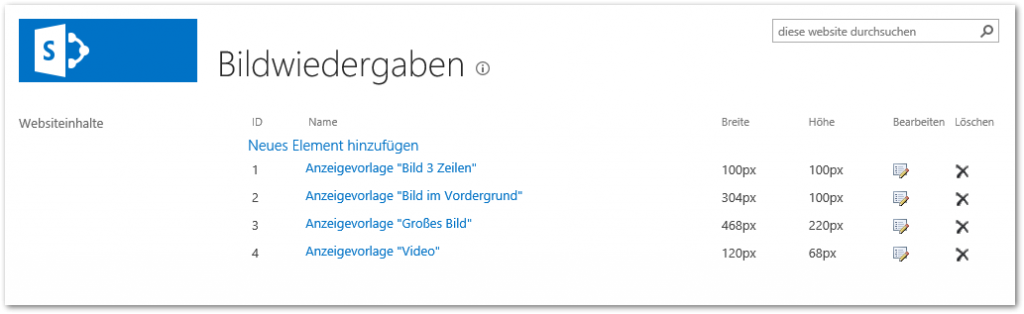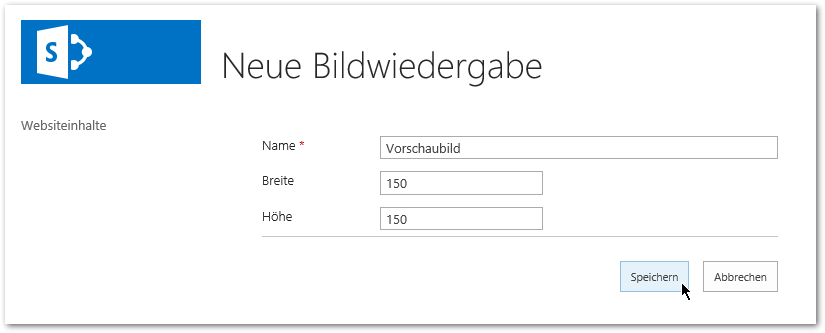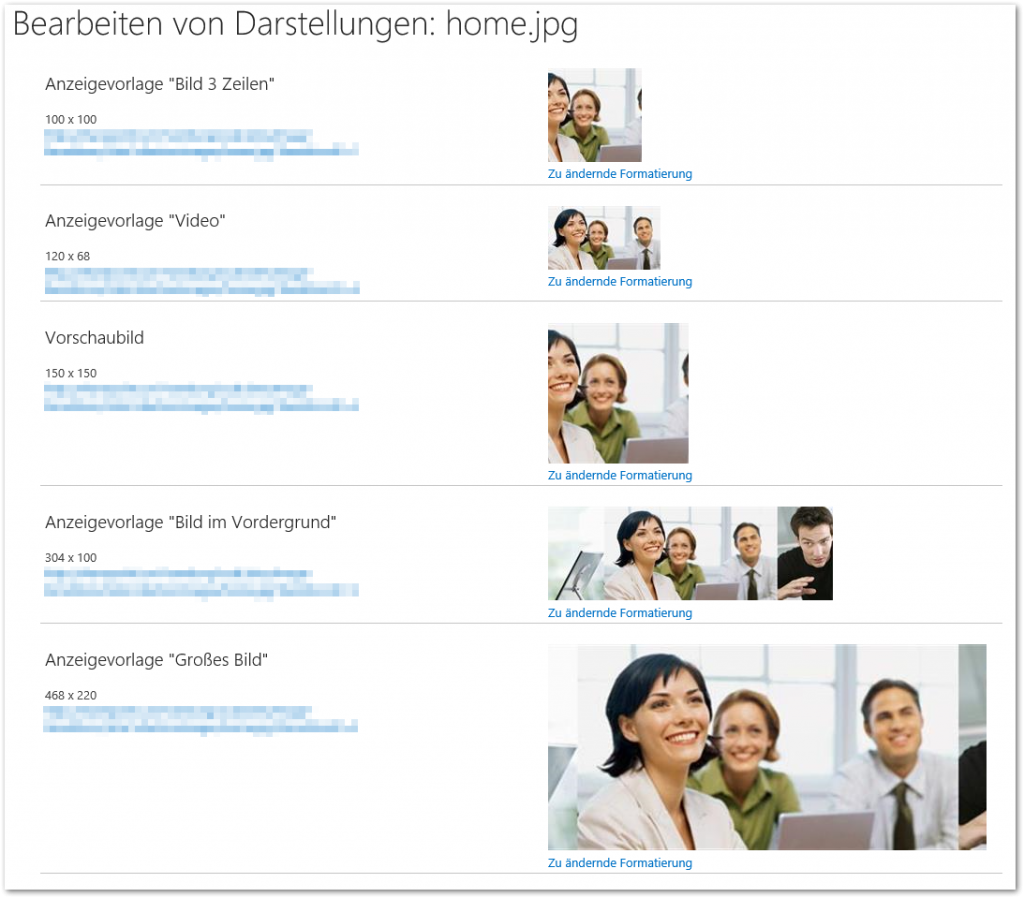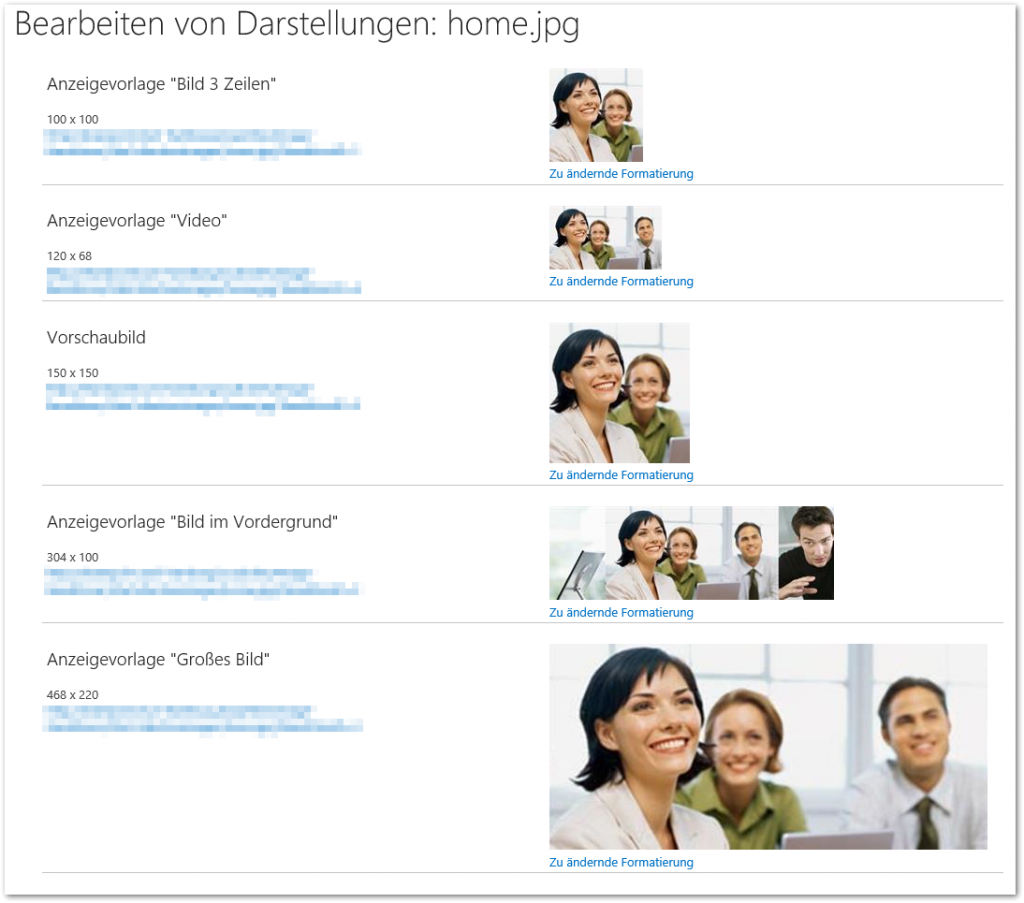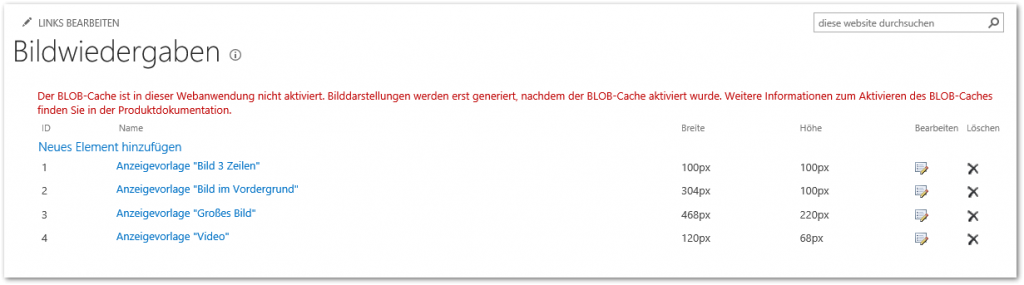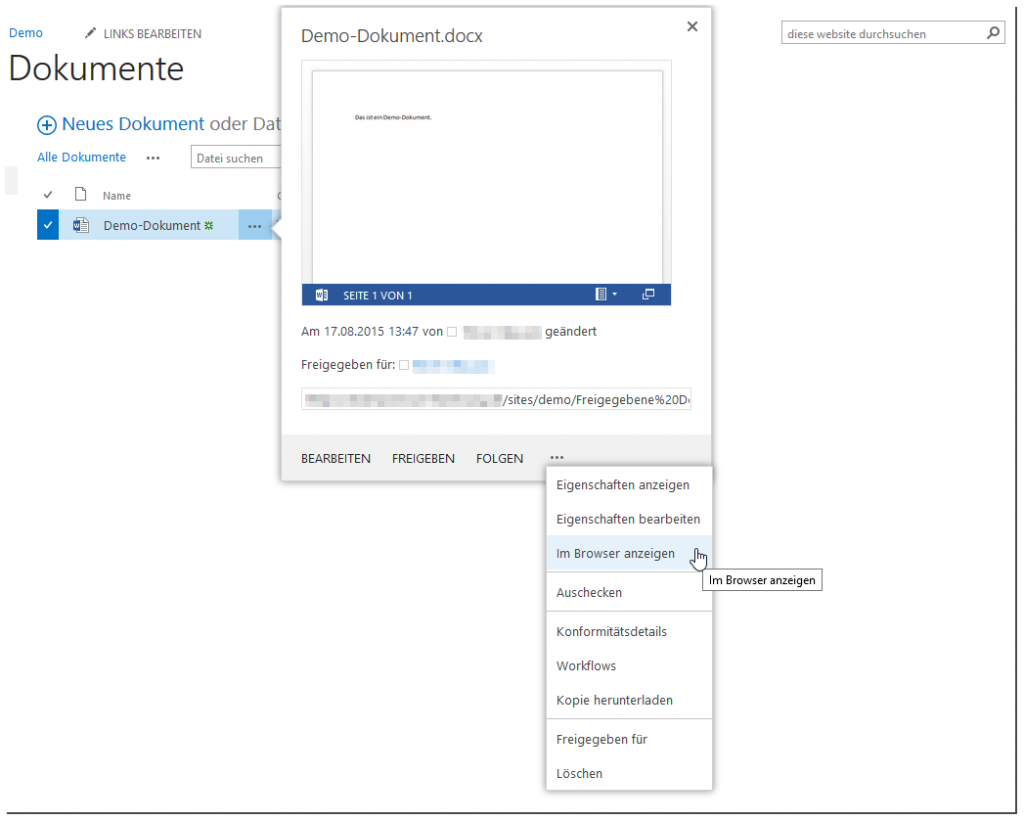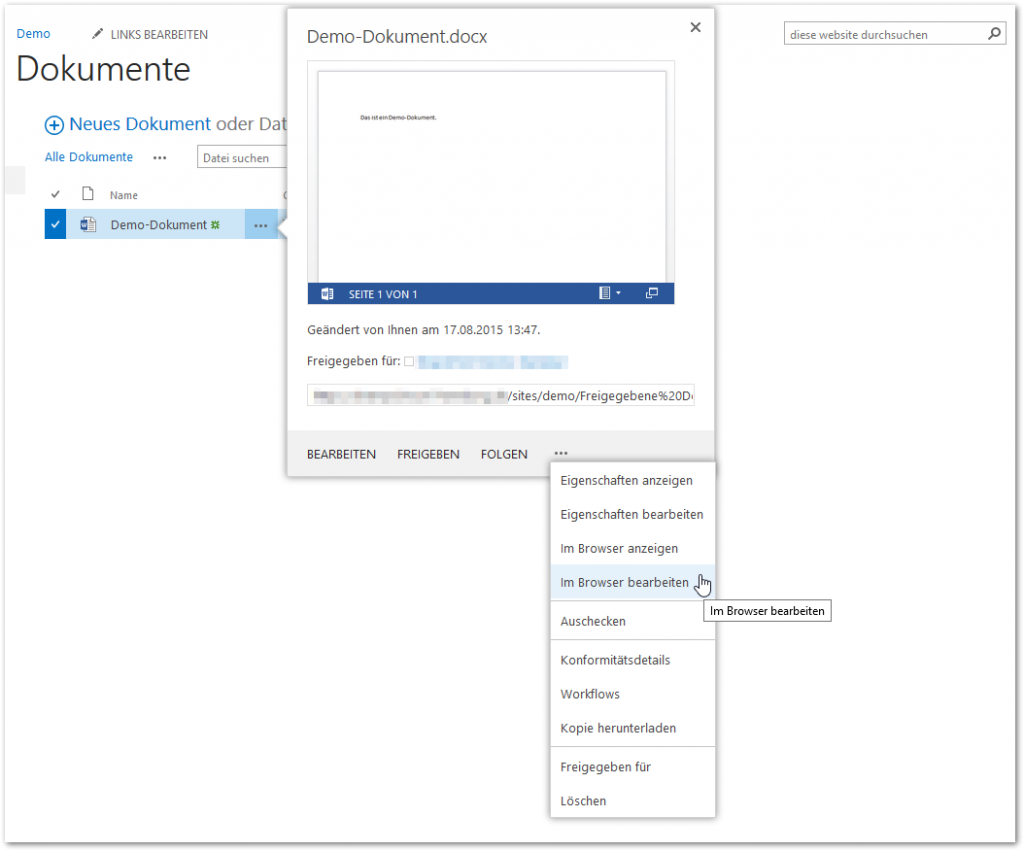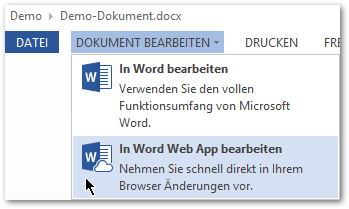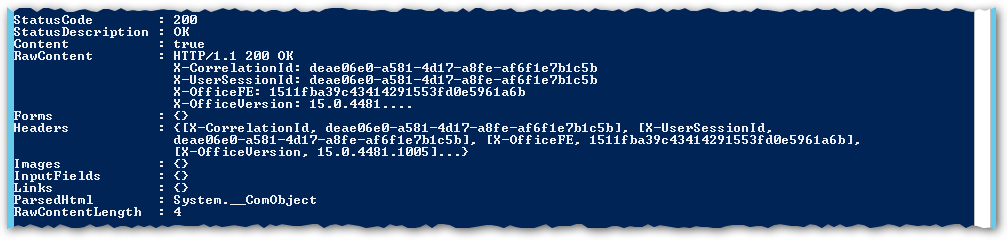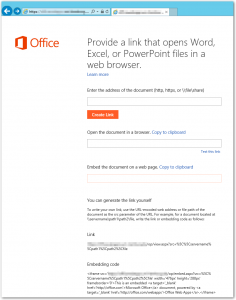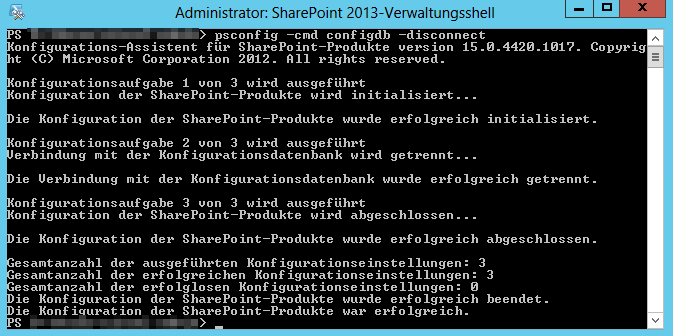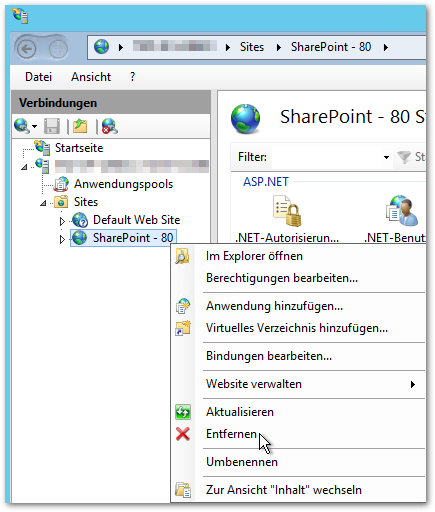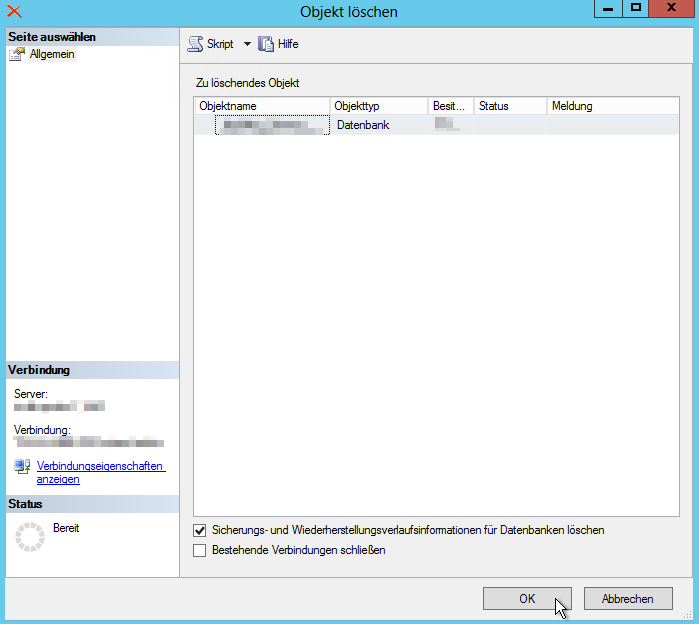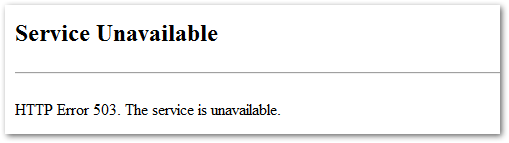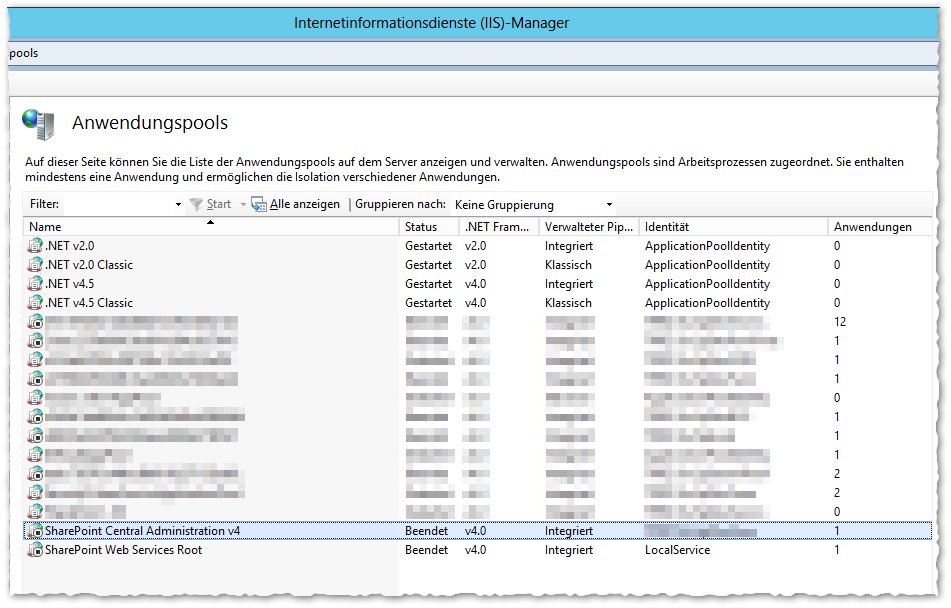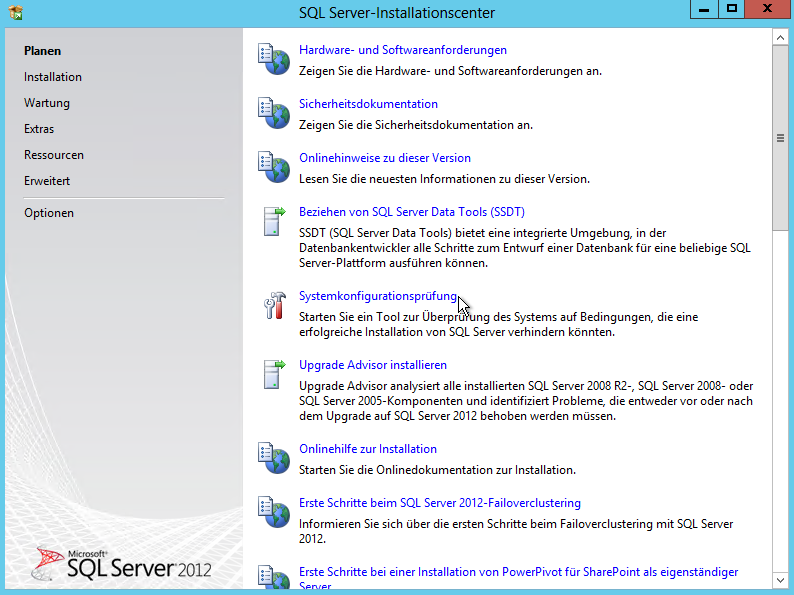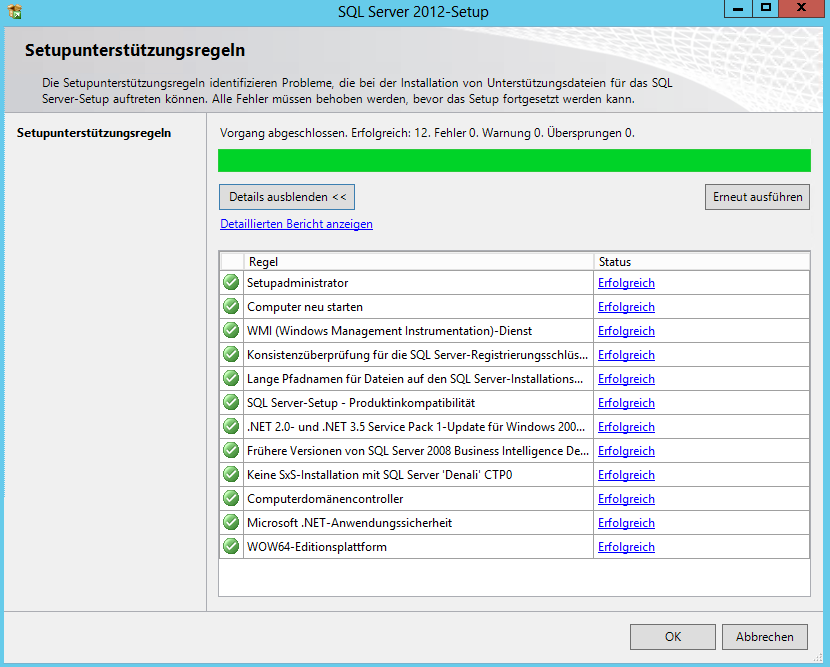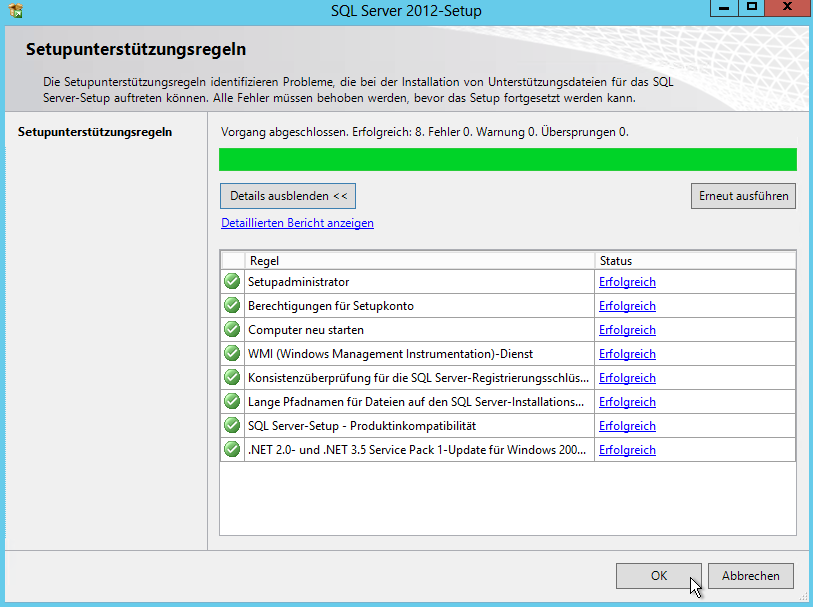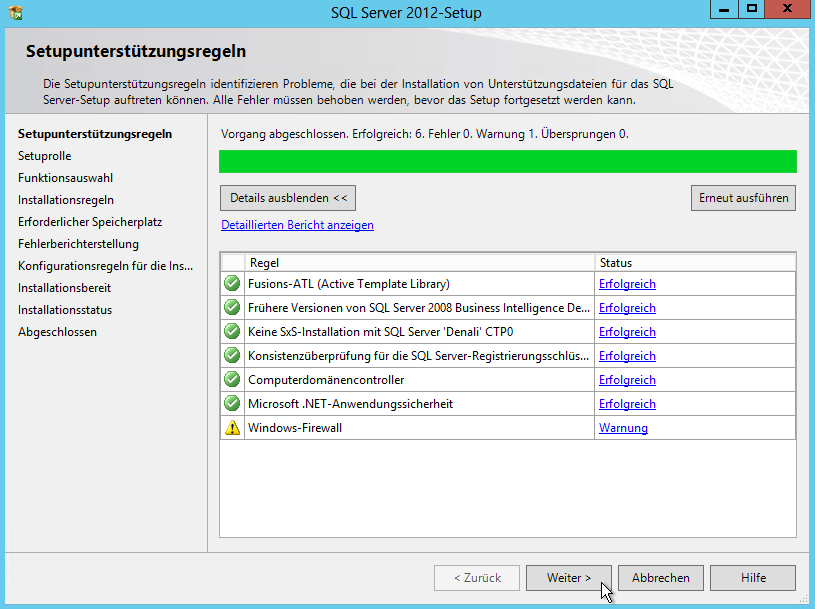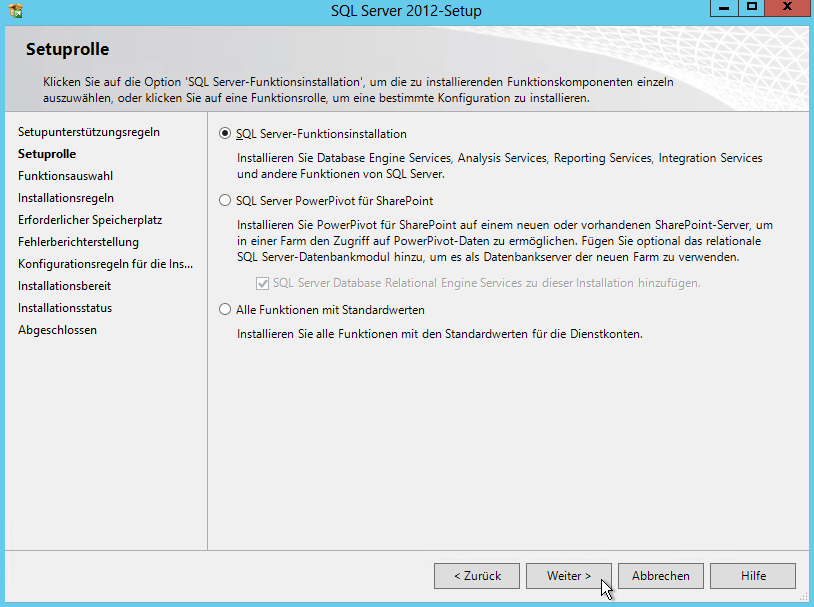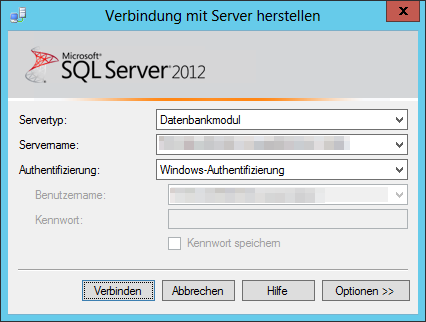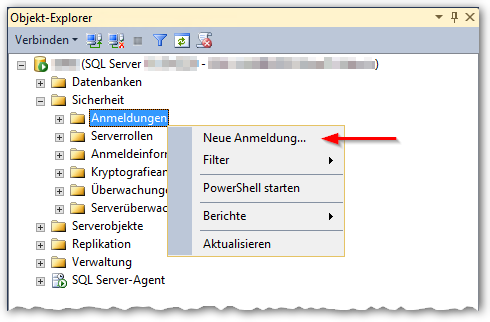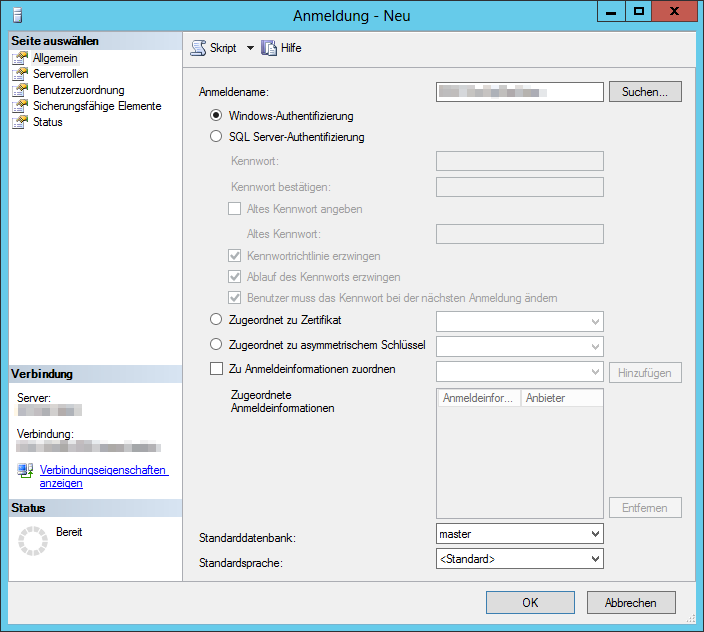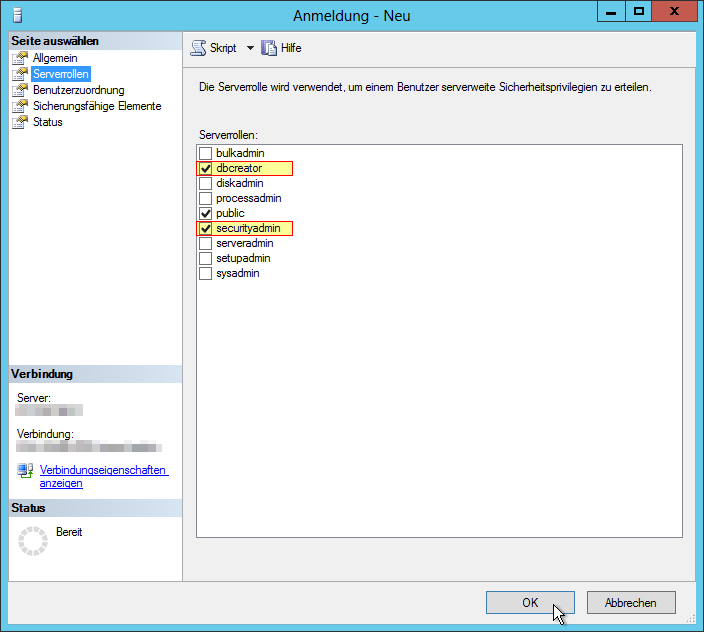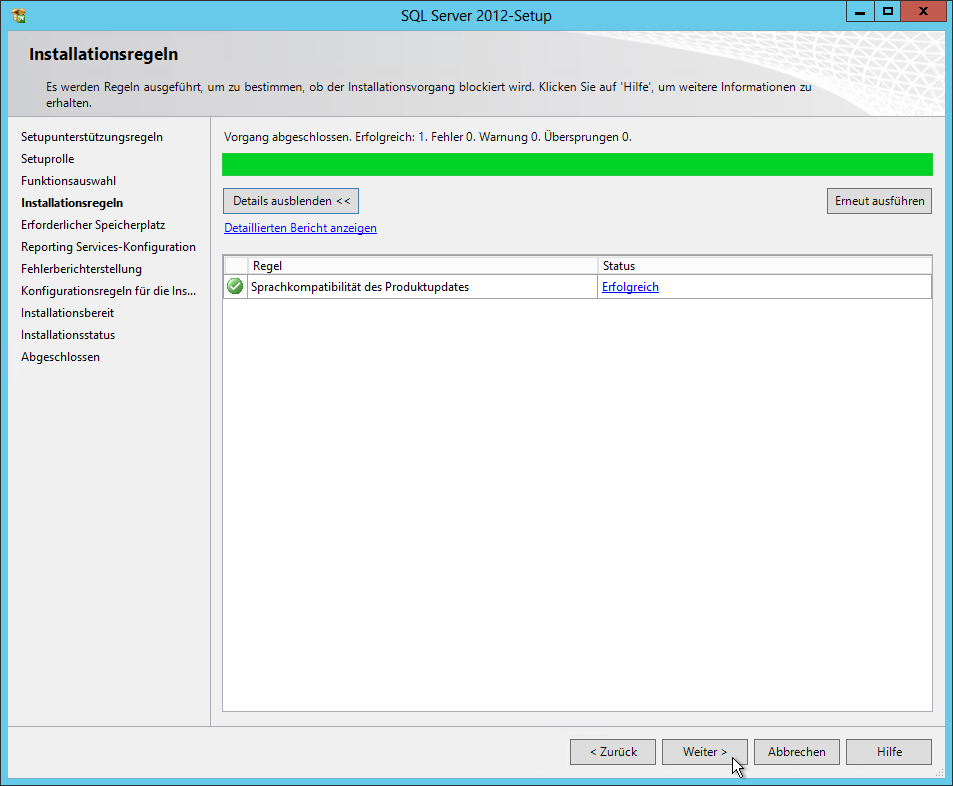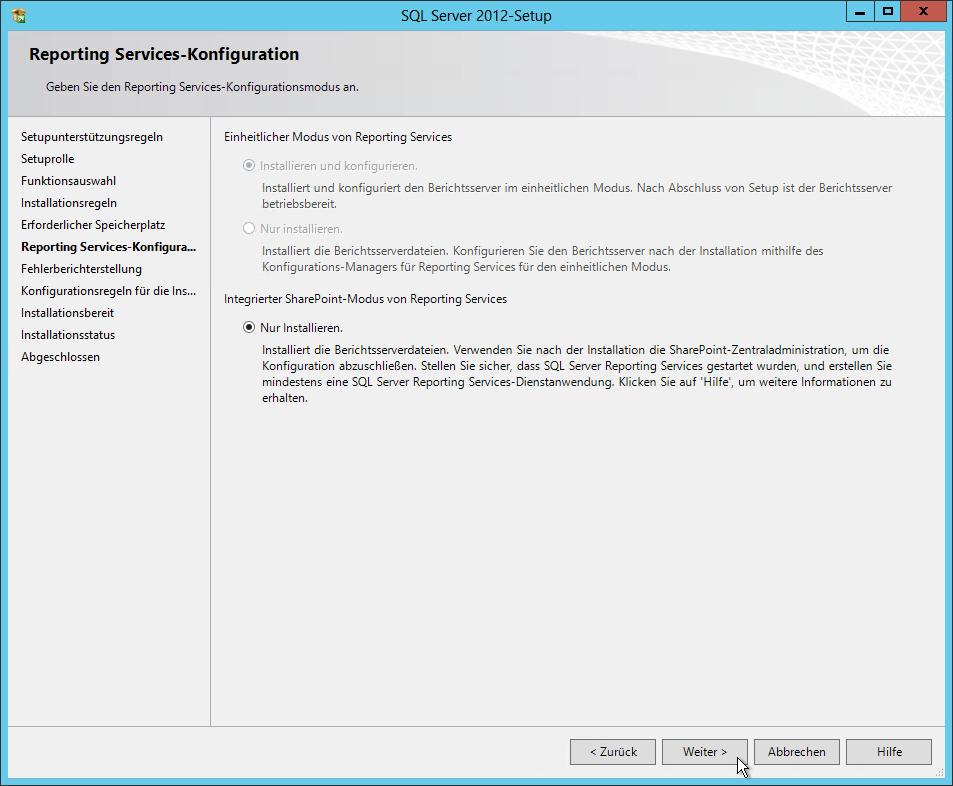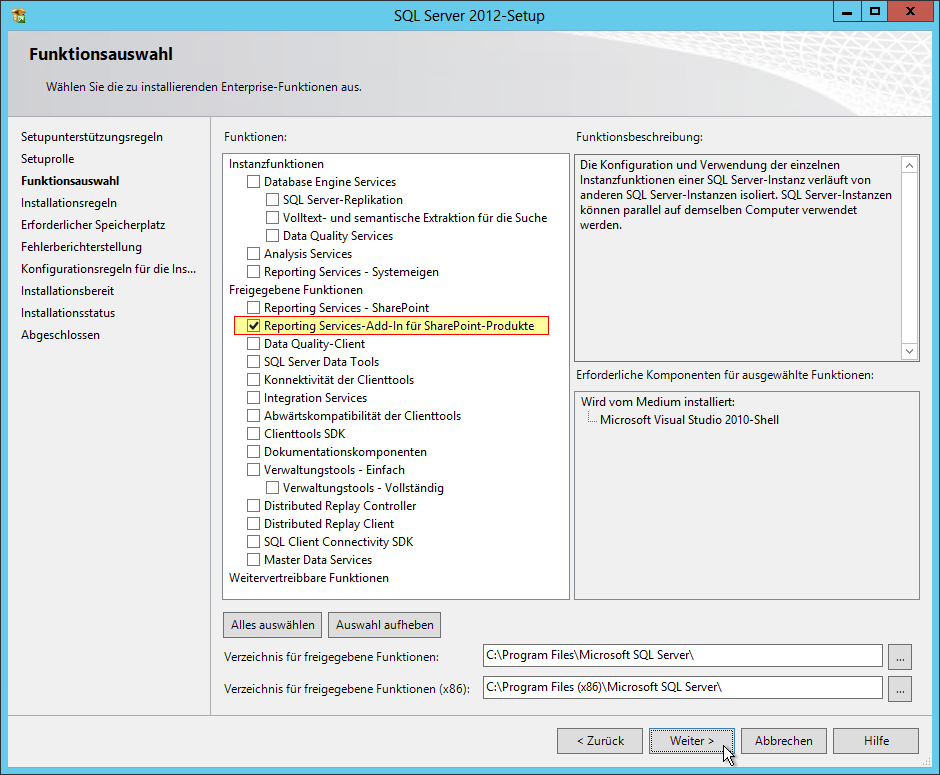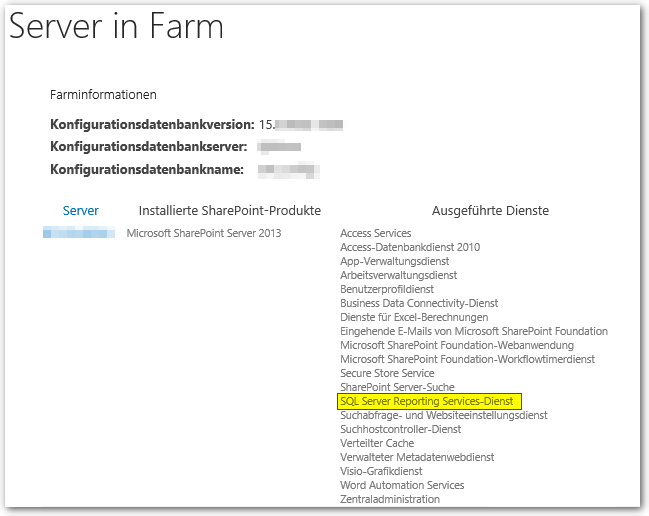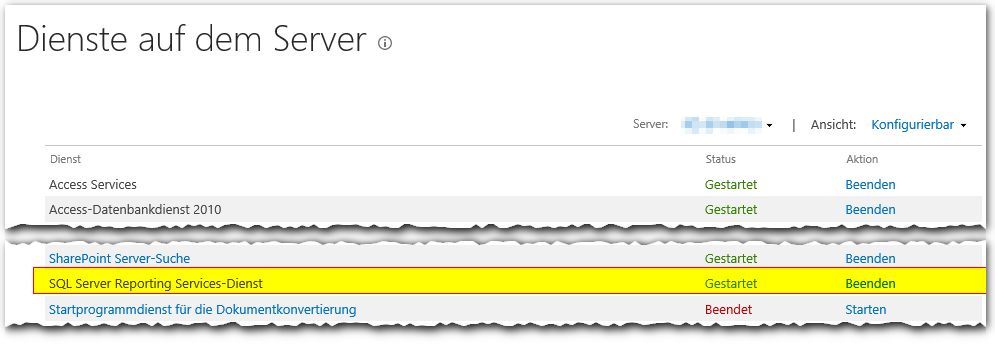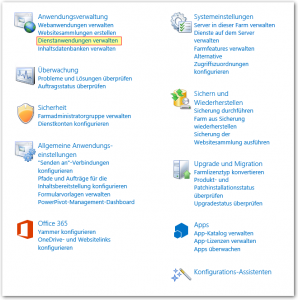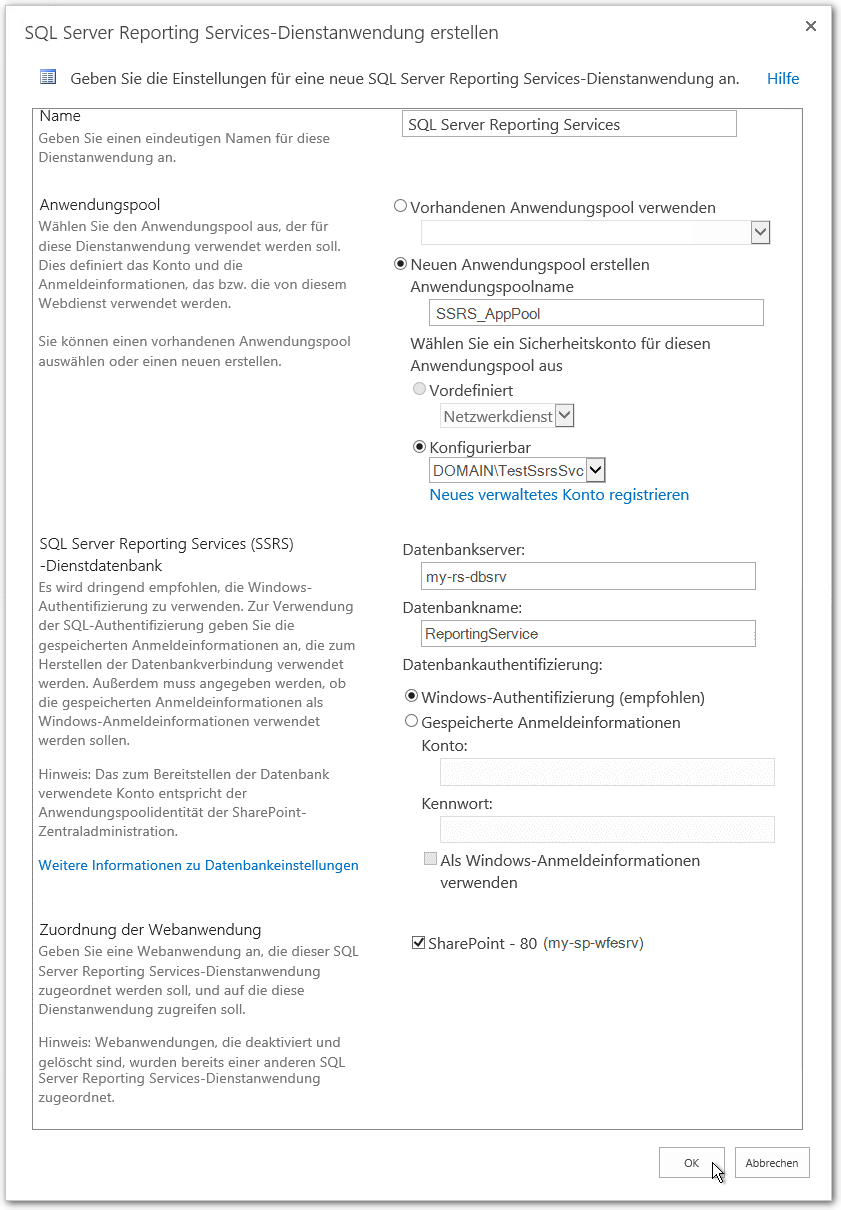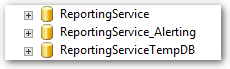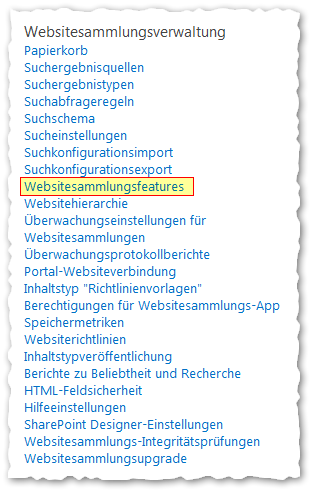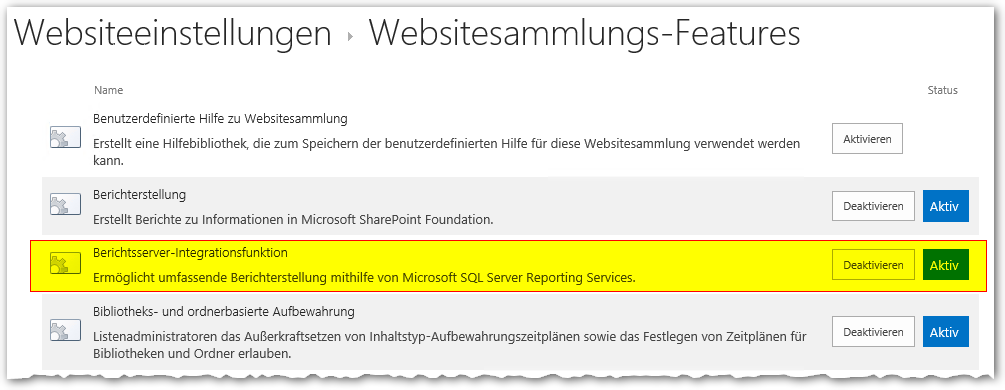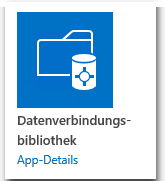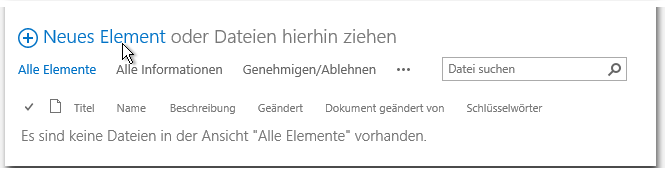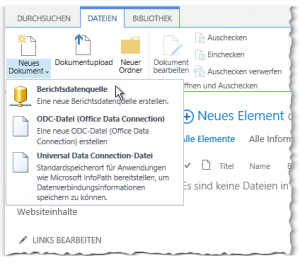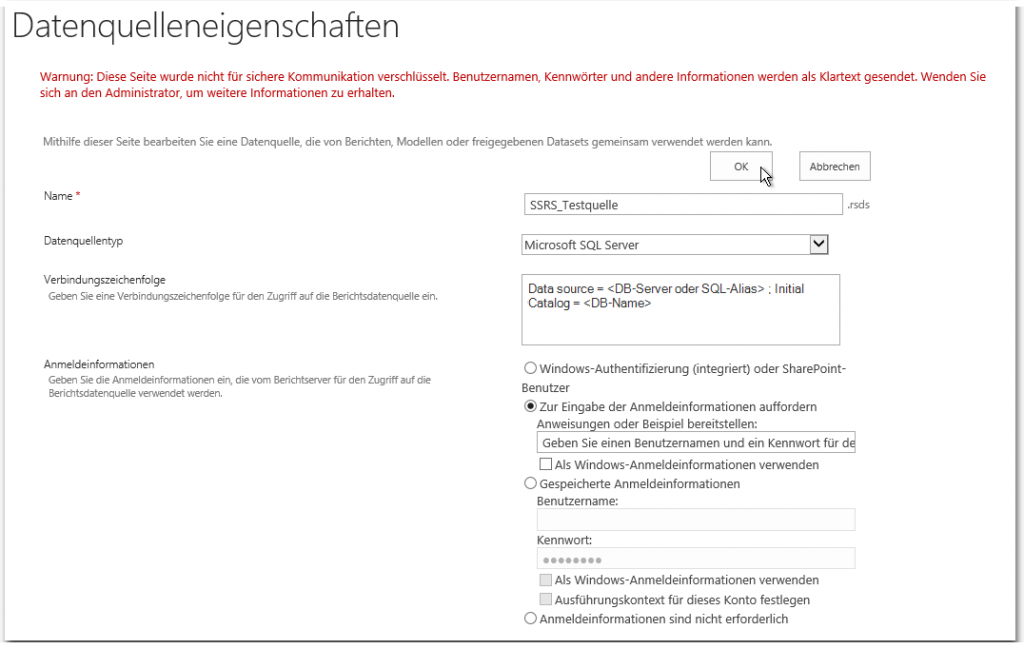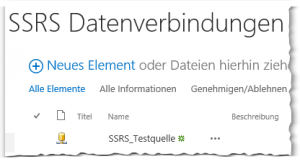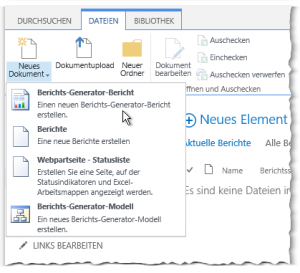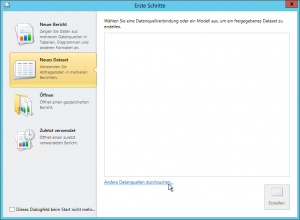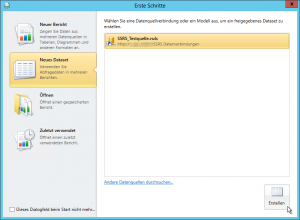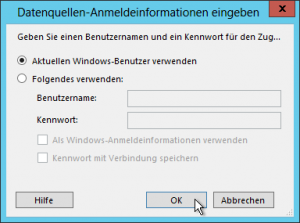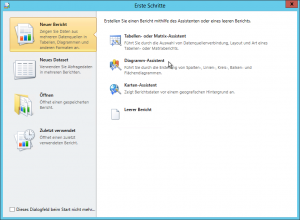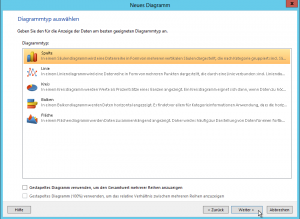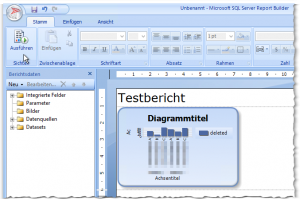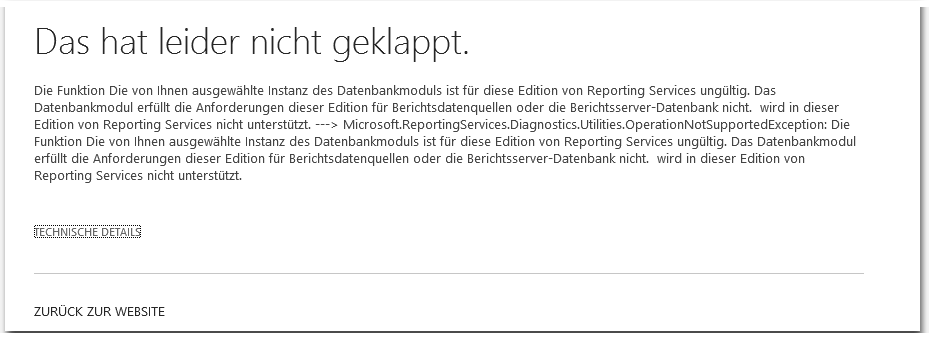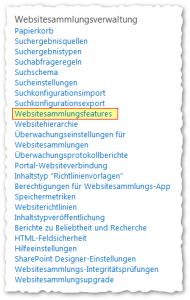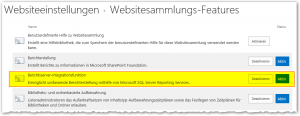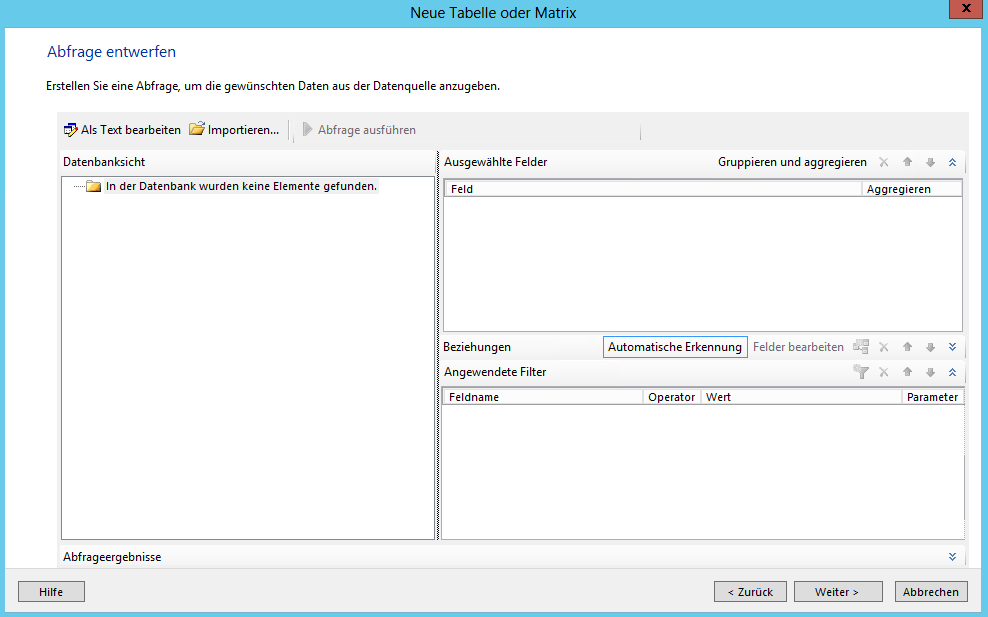Problem
Unexpected exception occured while trying to access the performance counters registry key
Im ULS Log:
Unexpected exception occured while trying to access the performance counters registry key. Exception: System.InvalidOperationException: The Performance Counter OS (pdh) PdhAddEnglishCounter method call failed with error code PDH_CSTATUS_NO_COUNTER. . .
IIS-Anwendungspool wird ständig automatisch beendet
Das manuelle starten des Anwendungspools, sowie das Neustarten des IIS-Webservers bringt keinen Erfolg.
The Performance Counter OS (pdh) PdhAddEnglishCounter method call failed with error code PDH_CSTATUS_NO_COUNTER
Der Fehler ist im ULS Log zu finden.
HandleShutdown: HandleShutdown was called from: bei Microsoft.Office.Server.Diagnostics.FirstChanceHandler.ExceptionFilter(Boolean fRethrowException
Im ULS Log
ExcelServerApp..ctor: An unhandled exception occurred during boot. Shutting down the server
Im ULS Log
Event-ID: 1000 – Application Error
Name der fehlerhaften Anwendung: w3wp.exe, Version: 8.0.9200.16384, Zeitstempel: 0x50108835
Event-ID: 1025 – .NET Runtime
Anwendung: w3wp.exe
Frameworkversion: v4.0.30319
Beschreibung: Die Anwendung forderte die Beendigung des Prozesses durch System.Environment.FailFast(Zeichenfolgenmeldung) an.
Event-ID: 5002 – WAS
Der Anwendungspool “<ID>” wird aufgrund einer Serie von Fehlern bei den Prozessen für diesen Anwendungspool automatisch angehalten.
Event-ID: 2026 – Excel Services Application
Interner Fehler.
bei Microsoft.Office.Access.Server.DataServer.PdhPerformanceCounter.Pdh.CheckReturnValue(PDH_STATUS status, Boolean throwOnError, String methodNameForTracing)
Event-ID: 5011 – WAS
Schwerwiegender Kommunikationsfehler im Windows-Prozessaktivierungsdienst bei einem Prozess für den Anwendungspool “<ID>”. Die Prozess-ID ist “7960”. Das Datenfeld enthält die Fehlernummer.
Event-ID: 2004 – PerfNet
Das Serverdienst-Leistungsobjekt kann nicht geöffnet werden. Die ersten vier Bytes (DWORD) des Datenabschnitts enthalten den Statuscode.
Oder
Unable to open the Server service performance object. The first four bytes (DWORD) of the Data section contains the status code.
Event-ID: 6398 – SharePoint Foundation
Ausnahme der Methode ‘Execute’ der Auftragsdefinition ‘Microsoft.SharePoint.Diagnostics.SPDiagnosticsMetricsProvider’ (ID <GUID>). Weitere Informationen finden Sie unten.
Aktualisierungskonflikt. Sie müssen diese Aktion wiederholen. Das SPWebService-Objekt wurde von <DOMAIN>\<FarmSvcUser> im Prozess OWSTIMER (1588) auf dem Computer <SP-Server-WFE> aktualisiert. Weitere Informationen zu dem Konflikt finden Sie im Ablaufverfolgungsprotokoll.
Details
Beschreibung
Kurze Zeit nach dem Update der SharePoint-Farm, wird auf einem der fünf SP-Server (WFE) ein IIS-Anwendungspool ständig beendet.
Dieser Anwendungspool (SharePoint Web Services Default) ist bei uns für viele generische SharePoint-Dienste zuständig (wie BCS, Access Services, Machine Translation Service etc.).
Es scheint ein Problem mit “Access Services 2010” auf nur einem Server zu geben (das bestätigen auch die ULS-Logs). Wird der Dienst auf dem Problemserver in der ZA beendet, dann bleibt der Webanwendungspool auch gestartet.
Der Hinweis auf fehlende Zugriffsrechte auf die Registry-Keys, der in den ULS-Logs auftaucht, wird vom Programm Process Monitor von sysinternals bestätigt.
Dort gibt es sehr viele Zeilen mit “ACCESS DENIED” auf viele Reg-Schlüssel wie
HKLM\SOFTWARE\Microsoft\Windows NT\CurrentVersion\Perflib
Der Benutzer, unter dem der w3wp.exe Prozess des Anwendungspools läuft, ist bereits in der lokalen Gruppe “Leistungsüberwachungsbenutzer”, die auf die betroffene Reg-Keys standardmäßig Leseberechtigungen hat.
Ist-Zustand
SharePoint Umgebung
- SharePoint 2013 SP1 (3 Tier Cluster)
- MS SQL-Server 2008 R2 Failover-Cluster
- Backup: AvePoint DocAve
- OWA / WAC
- Workflow-Manager
- BI
- Monitoring
ULS Log
In den ULS Logs findet man folgenden Eintrag:
| Process | w3wp.exe |
|---|---|
| Product | Access Services 2010 |
| Category | Data Layer |
| EventID | 00000 |
| Level | Unexpected |
| Message | Unexpected exception occured while trying to access the performance counters registry key. Exception: System.InvalidOperationException: The Performance Counter OS (pdh) PdhAddEnglishCounter method call failed with error code PDH_CSTATUS_NO_COUNTER. bei Microsoft.Office.Access.Server.DataServer.PdhPerformanceCounter.Pdh.CheckReturnValue(PDH_STATUS status, Boolean throwOnError, String methodNameForTracing) bei Microsoft.Office.Access.Server.DataServer.PdhPerformanceCounter.Initialize() bei Microsoft.Office.Access.Server.DataServer.ExcelServerApp.Initialize() |
| Name | |
| Component | |
| Result | |
| Error |
| Process | w3wp.exe |
|---|---|
| Product | Access Services 2010 |
| Category | Data Layer |
| EventID | 00000 |
| Level | Unexpected |
| Message |
HandleShutdown: HandleShutdown was called from: bei Microsoft.Office.Server.Diagnostics.FirstChanceHandler.ExceptionFilter(Boolean fRethrowException, TryBlock tryBlock, FilterBlock filter, CatchBlock catchBlock, FinallyBlock finallyBlock) bei Microsoft.Office.Access.Server.DataServer.ExcelServerApp..ctor() bei Microsoft.Office.Access.Server.DataServer.ExcelServerApp..cctor() bei Microsoft.Office.Access.Server.DataServer.ExcelServiceBase.BeginProcessOperation(CommandParameter parameter, WebMethodBehaviorAttribute webMethodBehavior, WebMethodType webMethodType, AsyncCallback callback, Object state, UserOperation operation) bei Microsoft.Office.Access.Server.DataServer.AccessServiceSoap.GetExcelHealthScore() bei SyncInvokeGetHealthScore(Object , Object[] , Object[] ) bei System.ServiceModel.Dispatcher.SyncMethodInvoker.Invoke(Object instance, Object[] inputs, Object[]& outputs) bei System.ServiceModel.Dispatcher.DispatchOperationRuntime.InvokeBegin(MessageRpc& rpc) bei System.ServiceModel.Dispatcher.ImmutableDispatchRuntime.ProcessMessage5(MessageRpc& rpc) bei System.ServiceModel.Dispatcher.ImmutableDispatchRuntime.ProcessMessage31(MessageRpc& rpc) bei System.ServiceModel.Dispatcher.MessageRpc.Process(Boolean isOperationContextSet) bei System.ServiceModel.Dispatcher.ChannelHandler.DispatchAndReleasePump(RequestContext request, Boolean cleanThread, OperationContext currentOperationContext) bei System.ServiceModel.Dispatcher.ChannelHandler.HandleRequest(RequestContext request, OperationContext currentOperationContext) bei System.ServiceModel.Dispatcher.ChannelHandler.AsyncMessagePump(IAsyncResult result) bei System.Runtime.Fx.AsyncThunk.UnhandledExceptionFrame(IAsyncResult result) bei System.Runtime.AsyncResult.Complete(Boolean completedSynchronously) bei System.ServiceModel.Channels.SecurityChannelListener`1.ReceiveItemAndVerifySecurityAsyncResult`2.InnerTryReceiveCompletedCallback(IAsyncResult result) bei System.Runtime.Fx.AsyncThunk.UnhandledExceptionFrame(IAsyncResult result) bei System.Runtime.AsyncResult.Complete(Boolean completedSynchronously) bei System.Runtime.InputQueue`1.AsyncQueueReader.Set(Item item) bei System.Runtime.InputQueue`1.EnqueueAndDispatch(Item item, Boolean canDispatchOnThisThread) bei System.Runtime.InputQueue`1.EnqueueAndDispatch(T item, Action dequeu |
| Name | |
| Component | |
| Result | |
| Error |
| Process | w3wp.exe |
|---|---|
| Product | Access Services 2010 |
| Category | Data Layer |
| EventID | 00000 |
| Level | Exception |
| Message |
ExcelServerApp..ctor: An unhandled exception occurred during boot. Shutting down the server. System.InvalidOperationException: The Performance Counter OS (pdh) PdhAddEnglishCounter method call failed with error code PDH_CSTATUS_NO_COUNTER. bei Microsoft.Office.Access.Server.DataServer.PdhPerformanceCounter.Pdh.CheckReturnValue(PDH_STATUS status, Boolean throwOnError, String methodNameForTracing) bei Microsoft.Office.Access.Server.DataServer.PdhPerformanceCounter.Initialize() bei Microsoft.Office.Access.Server.DataServer.ExcelServerApp.Initialize() bei Microsoft.Office.Server.Diagnostics.FirstChanceHandler.ExceptionFilter(Boolean fRethrowException, TryBlock tryBlock, FilterBlock filter, CatchBlock catchBlock, FinallyBlock finallyBlock) StackTrace: at Microsoft.Office.Server.Native.dll: (sig=b37eb49a-4fb5-42f6-b173-5fd60276c25a|2|microsoft.office.server.native.pdb, offset=135DA) at Microsoft.Office.Server.Native.dll: (offset=21F8D) |
| Name | |
| Component | |
| Result | |
| Error |
| Process | w3wp.exe |
|---|---|
| Product | Access Services 2010 |
| Category | Data Layer |
| EventID | 00000 |
| Level | Unexpected |
| Message |
HandleShutdown: Shutdown was initiated due to an error. Exception was: System.InvalidOperationException: The Performance Counter OS (pdh) PdhAddEnglishCounter method call failed with error code PDH_CSTATUS_NO_COUNTER. bei Microsoft.Office.Access.Server.DataServer.PdhPerformanceCounter.Pdh.CheckReturnValue(PDH_STATUS status, Boolean throwOnError, String methodNameForTracing) bei Microsoft.Office.Access.Server.DataServer.PdhPerformanceCounter.Initialize() bei Microsoft.Office.Access.Server.DataServer.ExcelServerApp.Initialize() bei Microsoft.Office.Server.Diagnostics.FirstChanceHandler.ExceptionFilter(Boolean fRethrowException, TryBlock tryBlock, FilterBlock filter, CatchBlock catchBlock, FinallyBlock finallyBlock) |
| Name | |
| Component | |
| Result | |
| Error |
| Process | w3wp.exe |
|---|---|
| Product | Excel Services Application |
| Category | Excel Calculation Services |
| EventID | 2026 |
| Level | Warning |
| Message |
An internal error occurred. bei Microsoft.Office.Access.Server.DataServer.PdhPerformanceCounter.Pdh.CheckReturnValue(PDH_STATUS status, Boolean throwOnError, String methodNameForTracing) bei Microsoft.Office.Access.Server.DataServer.PdhPerformanceCounter.Initialize() bei Microsoft.Office.Access.Server.DataServer.ExcelServerApp.Initialize() bei Microsoft.Office.Server.Diagnostics.FirstChanceHandler.ExceptionFilter(Boolean fRethrowException, TryBlock tryBlock, FilterBlock filter, CatchBlock catchBlock, FinallyBlock finallyBlock) |
| Name | |
| Component | |
| Result | |
| Error |
Ereignisprotokoll
In der Windows Ereignisanzeige (Event Viewer) sind folgende Event Log Einträge mit der Event-ID: 1000 , ID: 1025, ID: 5002, ID: 2026, ID: 5011 ungefähr zum Zeitpunkt des Starts bzw. des Beenden des Webanwendungspools vorhanden:
Event-ID: 1000
| Protokoll(name) | Anwendung |
|---|---|
| Quelle | Application Error |
| Aufgabenkategorie | (100) |
| Ebene | Fehler |
| Ereignis-ID | 1000 |
| Details | Name der fehlerhaften Anwendung: w3wp.exe, Version: 8.0.9200.16384, Zeitstempel: 0x50108835 Name des fehlerhaften Moduls: unknown, Version: 0.0.0.0, Zeitstempel: 0x00000000 Ausnahmecode: 0x80131623 Fehleroffset: 0x000007fb7a1724b8 ID des fehlerhaften Prozesses: 0xa2c Startzeit der fehlerhaften Anwendung: 0x01d1122961ff0eea Pfad der fehlerhaften Anwendung: c:\windows\system32\inetsrv\w3wp.exe Pfad des fehlerhaften Moduls: unknown Berichtskennung: a46c01fb-7e1c-11e5-944a-005056a606e1 Vollständiger Name des fehlerhaften Pakets: Anwendungs-ID, die relativ zum fehlerhaften Paket ist: |
Event-ID: 1025
| Protokoll(name) | Anwendung |
|---|---|
| Quelle | .NET Runtime |
| Aufgabenkategorie | Keine |
| Ebene | Fehler |
| Ereignis-ID | 1025 |
| Details |
Anwendung: w3wp.exe Frameworkversion: v4.0.30319 Beschreibung: Die Anwendung forderte die Beendigung des Prozesses durch System.Environment.FailFast(Zeichenfolgenmeldung) an. Meldung: Stapel: bei System.Environment.FailFast(System.String) bei Microsoft.Office.Access.Server.HelperMethods.HandleShutdown(System.Exception, Boolean) bei Microsoft.Office.Server.Diagnostics.FirstChanceHandler.ExceptionFilter(Boolean, TryBlock, FilterBlock, CatchBlock, FinallyBlock) bei Microsoft.Office.Access.Server.DataServer.ExcelServerApp..ctor() bei Microsoft.Office.Access.Server.DataServer.ExcelServerApp..cctor() bei Microsoft.Office.Access.Server.DataServer.ExcelServiceBase.BeginProcessOperation(Microsoft.Office.Access.Server.DataServer.CommandParameter, Microsoft.Office.Access.Server.WebMethodBehaviorAttribute, Microsoft.Office.Access.Server.WebMethodType, System.AsyncCallback, System.Object, Microsoft.Office.Access.Server.DataServer.Operations.UserOperation) bei Microsoft.Office.Access.Server.DataServer.AccessServiceSoap.GetExcelHealthScore() bei DynamicClass.SyncInvokeGetHealthScore(System.Object, System.Object[], System.Object[]) bei System.ServiceModel.Dispatcher.SyncMethodInvoker.Invoke(System.Object, System.Object[], System.Object[] ByRef) bei System.ServiceModel.Dispatcher.DispatchOperationRuntime.InvokeBegin(System.ServiceModel.Dispatcher.MessageRpc ByRef) bei System.ServiceModel.Dispatcher.ImmutableDispatchRuntime.ProcessMessage5(System.ServiceModel.Dispatcher.MessageRpc ByRef) bei System.ServiceModel.Dispatcher.ImmutableDispatchRuntime.ProcessMessage31(System.ServiceModel.Dispatcher.MessageRpc ByRef) bei System.ServiceModel.Dispatcher.MessageRpc.Process(Boolean) bei System.ServiceModel.Dispatcher.ChannelHandler.DispatchAndReleasePump(System.ServiceModel.Channels.RequestContext, Boolean, System.ServiceModel.OperationContext) bei System.ServiceModel.Dispatcher.ChannelHandler.HandleRequest(System.ServiceModel.Channels.RequestContext, System.ServiceModel.OperationContext) bei System.ServiceModel.Dispatcher.ChannelHandler.AsyncMessagePump(System.IAsyncResult) bei System.Runtime.Fx+AsyncThunk.UnhandledExceptionFrame(System.IAsyncResult) bei System.Runtime.AsyncResult.Complete(Boolean) bei System.ServiceModel.Channels.SecurityChannelListener`1+ReceiveItemAndVerifySecurityAsyncResult`2[[System.__Canon, mscorlib, Version=4.0.0.0, Culture=neutral, PublicKeyToken=b77a5c561934e089],[System.__Canon, mscorlib, Version=4.0.0.0, Culture=neutral, PublicKeyToken=b77a5c561934e089],[System.__Canon, mscorlib, Version=4.0.0.0, Culture=neutral, PublicKeyToken=b77a5c561934e089]].InnerTryReceiveCompletedCallback(System.IAsyncResult) bei System.Runtime.Fx+AsyncThunk.UnhandledExceptionFrame(System.IAsyncResult) bei System.Runtime.AsyncResult.Complete(Boolean) bei System.Runtime.InputQueue`1+AsyncQueueReader[[System.__Canon, mscorlib, Version=4.0.0.0, Culture=neutral, PublicKeyToken=b77a5c561934e089]].Set(Item<System.__Canon>) bei System.Runtime.InputQueue`1[[System.__Canon, mscorlib, Version=4.0.0.0, Culture=neutral, PublicKeyToken=b77a5c561934e089]].EnqueueAndDispatch(Item<System.__Canon>, Boolean) bei System.Runtime.InputQueue`1[[System.__Canon, mscorlib, Version=4.0.0.0, Culture=neutral, PublicKeyToken=b77a5c561934e089]].EnqueueAndDispatch(System.__Canon, System.Action, Boolean) bei System.ServiceModel.Channels.SingletonChannelAcceptor`3[[System.__Canon, mscorlib, Version=4.0.0.0, Culture=neutral, PublicKeyToken=b77a5c561934e089],[System.__Canon, mscorlib, Version=4.0.0.0, Culture=neutral, PublicKeyToken=b77a5c561934e089],[System.__Canon, mscorlib, Version=4.0.0.0, Culture=neutral, PublicKeyToken=b77a5c561934e089]].Enqueue(System.__Canon, System.Action, Boolean) bei System.ServiceModel.Channels.HttpPipeline+EnqueueMessageAsyncResult.CompleteParseAndEnqueue(System.IAsyncResult) bei System.ServiceModel.Channels.HttpPipeline+EnqueueMessageAsyncResult.HandleParseIncomingMessage(System.IAsyncResult) bei System.Runtime.AsyncResult.SyncContinue(System.IAsyncResult) bei System.ServiceModel.Channels.HttpPipeline+EmptyHttpPipeline.BeginProcessInboundRequest(System.ServiceModel.Channels.ReplyChannelAcceptor, System.Action, System.AsyncCallback, System.Object) bei System.ServiceModel.Channels.HttpChannelListener`1+HttpContextReceivedAsyncResult`1[[System.__Canon, mscorlib, Version=4.0.0.0, Culture=neutral, PublicKeyToken=b77a5c561934e089],[System.__Canon, mscorlib, Version=4.0.0.0, Culture=neutral, PublicKeyToken=b77a5c561934e089]].ProcessHttpContextAsync() bei System.ServiceModel.Channels.HttpChannelListener`1[[System.__Canon, mscorlib, Version=4.0.0.0, Culture=neutral, PublicKeyToken=b77a5c561934e089]].BeginHttpContextReceived(System.ServiceModel.Channels.HttpRequestContext, System.Action, System.AsyncCallback, System.Object) bei System.ServiceModel.Activation.HostedHttpTransportManager.HttpContextReceived(System.ServiceModel.Activation.HostedHttpRequestAsyncResult) bei System.ServiceModel.Activation.HostedHttpRequestAsyncResult.HandleRequest() bei System.ServiceModel.Activation.HostedHttpRequestAsyncResult.BeginRequest() bei System.ServiceModel.Activation.HostedHttpRequestAsyncResult.OnBeginRequest(System.Object) bei System.ServiceModel.AspNetPartialTrustHelpers.PartialTrustInvoke(System.Threading.ContextCallback, System.Object) bei System.ServiceModel.Activation.HostedHttpRequestAsyncResult.OnBeginRequestWithFlow(System.Object) bei System.Runtime.IOThreadScheduler+ScheduledOverlapped.IOCallback(UInt32, UInt32, System.Threading.NativeOverlapped*) bei System.Runtime.Fx+IOCompletionThunk.UnhandledExceptionFrame(UInt32, UInt32, System.Threading.NativeOverlapped*) bei System.Threading._IOCompletionCallback.PerformIOCompletionCallback(UInt32, UInt32, System.Threading.NativeOverlapped*) |
Event-ID: 5002
Dieser Fehler taucht auf, falls der IIS-Anwendungspool eine definierte Anzahl an Fehlern innerhalb eines definierten Zeitabschnitts produziert hat und deshalb beendet wurde.
Standardeinstellung ist 5 Mal innerhalb von 5 Minuten.
Diese Einstellung kann im Internetinformationsdienste (IIS)-Manager verändert werden (was allerdings keine Lösung ist).
Rechte Maustaste auf den App-Pool > Erweiterte Einstellungen > Kategorie Schutz für schnelle Fehler > Fehlerintervall (Minuten) & Maximale Fehlerzahl.
| Protokoll(name) | System |
|---|---|
| Quelle | WAS |
| Aufgabenkategorie | Keine |
| Ebene | Fehler |
| Ereignis-ID | 5002 |
| Details | Der Anwendungspool “ec123456e9a74c6f9f1cc51e5dc740bb” wird aufgrund einer Serie von Fehlern bei den Prozessen für diesen Anwendungspool automatisch angehalten.
Oder Application pool ‘ec123456e9a74c6f9f1cc51e5dc740bb’ is being automatically disabled due to a series of failures in the process(es) serving that application pool. |
Event-ID: 2026
| Protokoll(name) | Anwendung |
|---|---|
| Quelle | Excel Services Application |
| Aufgabenkategorie | Dienste für Excel-Berechnungen |
| Ebene | Warnung |
| Ereignis-ID | 2026 |
| Details | Interner Fehler. bei Microsoft.Office.Access.Server.DataServer.PdhPerformanceCounter.Pdh.CheckReturnValue(PDH_STATUS status, Boolean throwOnError, String methodNameForTracing) bei Microsoft.Office.Access.Server.DataServer.PdhPerformanceCounter.Initialize() bei Microsoft.Office.Access.Server.DataServer.ExcelServerApp.Initialize() bei Microsoft.Office.Server.Diagnostics.FirstChanceHandler.ExceptionFilter(Boolean fRethrowException, TryBlock tryBlock, FilterBlock filter, CatchBlock catchBlock, FinallyBlock finallyBlock) |
Event-ID: 5011
| Protokoll(name) | System |
|---|---|
| Quelle | WAS |
| Aufgabenkategorie | Keine |
| Ebene | Warnung |
| Ereignis-ID | 5011 |
| Details | Schwerwiegender Kommunikationsfehler im Windows-Prozessaktivierungsdienst bei einem Prozess für den Anwendungspool “ec123456e9a74c6f9f1cc51e5dc740bb”. Die Prozess-ID ist “2604”. Das Datenfeld enthält die Fehlernummer. |
Event-ID: 2004
| Protokoll(name) | Anwendung |
|---|---|
| Quelle | PerfNet |
| Aufgabenkategorie | Keine |
| Ebene | Fehler |
| Ereignis-ID | 2004 |
| Details | Das Serverdienst-Leistungsobjekt kann nicht geöffnet werden. Die ersten vier Bytes (DWORD) des Datenabschnitts enthalten den Statuscode.
Unable to open the Server service performance object. The first four bytes (DWORD) of the Data section contains the status code. |
Event-ID: 1008
| Protokoll(name) | Anwendung |
|---|---|
| Quelle | Perflib |
| Aufgabenkategorie | Keine |
| Ebene | Fehler |
| Ereignis-ID | 1008 |
| Details | Die Open-Prozedur für den Dienst “BITS” in der DLL “C:\Windows\System32\bitsperf.dll” war nicht erfolgreich. Die Leistungsdaten für diesen Dienst sind nicht verfügbar. Die ersten vier Bytes (DWORD) des Datenbereichs enthalten den Fehlercode.
The Open Procedure for service “BITS” in DLL “C:\Windows\System32\bitsperf.dll” failed. Performance data for this service will not be available. The first four bytes (DWORD) of the Data section contains the error code |
Event-ID: 1008
| Protokoll(name) | Anwendung |
|---|---|
| Quelle | Perflib |
| Aufgabenkategorie | Keine |
| Ebene | Fehler |
| Ereignis-ID | 1008 |
| Details | Die Open-Prozedur für den Dienst “FIMSynchronizationService” in der DLL “C:\Program Files\Microsoft Office Servers\15.0\Synchronization Service\Bin\mmsperf.dll” war nicht erfolgreich. Die Leistungsdaten für diesen Dienst sind nicht verfügbar. Die ersten vier Bytes (DWORD) des Datenbereichs enthalten den Fehlercode.
The Open Procedure for service “FIMSynchronizationService” in DLL “C:\Program Files\Microsoft Office Servers\15.0\Synchronization Service\Bin\mmsperf.dll” failed. Performance data for this service will not be available. The first four bytes (DWORD) of the Data section contains the error code. |
Event-ID: 1008
| Protokoll(name) | Anwendung |
|---|---|
| Quelle | Perflib |
| Aufgabenkategorie | Keine |
| Ebene | Fehler |
| Ereignis-ID | 1008 |
| Details | Die Open-Prozedur für den Dienst “WmiApRpl” in der DLL “C:\Windows\system32\wbem\wmiaprpl.dll” war nicht erfolgreich. Die Leistungsdaten für diesen Dienst sind nicht verfügbar. Die ersten vier Bytes (DWORD) des Datenbereichs enthalten den Fehlercode.
The Open Procedure for service “WmiApRpl” in DLL “C:\Windows\system32\wbem\wmiaprpl.dll” failed. Performance data for this service will not be available. The first four bytes (DWORD) of the Data section contains the error code. |
Event-ID: 6398
| Protokoll(name) | Anwendung |
|---|---|
| Quelle | SharePoint Foundation |
| Aufgabenkategorie | Zeitgeber |
| Ebene | Kritisch |
| Ereignis-ID | 6398 |
| Details | Ausnahme der Methode ‘Execute’ der Auftragsdefinition ‘Microsoft.SharePoint.Diagnostics.SPDiagnosticsMetricsProvider’ (ID <GUID>). Weitere Informationen finden Sie unten. Aktualisierungskonflikt. Sie müssen diese Aktion wiederholen. Das SPWebService-Objekt wurde von <DOMAIN>\<FarmSvcUser> im Prozess OWSTIMER (1588) auf dem Computer <SP-Server-WFE> aktualisiert. Weitere Informationen zu dem Konflikt finden Sie im Ablaufverfolgungsprotokoll.The Execute method of job definition Microsoft.SharePoint.Diagnostics.SPDiagnosticsMetricsProvider (ID <GUID>) threw an exception. More information is included below. An update conflict has occurred, and you must re-try this action. The object SPWebService was updated by <DOMAIN>\<FarmSvcUser>, in the OWSTIMER (1588) process, on machine <SP-Server-WFE>. View the tracing log for more information about the conflict. |
Fix
Workaround (Acces Services auf dem Server beenden)
- ZA > Systemeinstellungen > Dienste auf dem Server verwalten
- Oben rechts Server auswählen, auf dem das Problem auftritt.
- In unserem Fall machen die “Access Services 2010” auf dem Server Ärger (s. ULS-Logs).
Nach dem Beenden des Dienstes Access-Datenbankdienst 2010 auf dem Server, wird der Webanwendungspool nicht mehr beendet.
Lösung
Leistungsüberwachungsbenutzer Gruppe
Prüfen, ob die Benutzerkennung, unter welcher der Anwendungspool (und somit der w3wp.exe Prozess) läuft, Mitglied in der lokalen Gruppe der Leistungsüberwachungsbenutzer (Computerverwaltung) ist.
Die Benutzerkennung kann man folgendermaßen herausfinden:
Entweder im IIS unter Anwendungspools den Pool finden (GUID), der ständig gestoppt wird (nicht “SharePoint Web Services Root”) und somit im Event-Log mit der ID: 5002 auftaucht. Die Dazugehörige Kennung aus der Spalte Identität (User Name) brauchen wir.

Oder in der SharePoint 2013-Verwaltungsshell:
Get-SPServiceApplicationPool | ft ID, Name, ProcessAccountName -AutoSizeDie Benutzerkennung, die in der Spalte ProcessAccountName auftaucht und zur ID des Anwendungspools aus den Event-Logs passt, die muss Mitglied in der lokalen Gruppe Leistungsüberwachungsbenutzer sein/werden.
Prüfen, ob die lokale Gruppe Leistungsüberwachungsbenutzer das Recht Lesen auf den Registry-Schlüssel
HKEY_LOCAL_MACHINE\SOFTWARE\Microsoft\Windows NT\CurrentVersion\Perflib
und Unterschlüssel (durch Vererbung) hat.

Performance Counters (Leistungsindikatoren)
Die Stichwörter aus den ULS-Logs und Event Logs wie
bitsperf, Leistungsdaten, Performance data, Perflib, PerfNet, Leistungsobjekt, performance object, Pdh, PdhPerformanceCounter, PDH_CSTATUS_NO_COUNTER, PdhAddEnglishCounter
lassen auf defekte Performance Counter Daten schließen.
Mit
lodctr /q
lassen sich alle Leistungsindikatoren und deren Status auflisten.
In unserem Fall war nur der Indikator [ASP.NET_2.0.50727] mit dem Status (Disabled), der Rest hatte den Status (Enabled) – und das ist OK so.
Falls andere Indikatoren deaktiviert sind, dann kann man sie folgendermaßen aktivieren:
lodctr /e:<provider name>
Die Lösung des Problems war in unserem Fall das neu Erstellen der Leistungsindikatoreinstellung aus dem Systemsicherungsspeicher mit dem Befehl (Administrator-Kommandozeile):
lodctr /r
Nach der Erfolgsmeldung:
Info: Die Leistungsindikatoreinstellung konnte erfolgreich aus dem Systemsicherungsspeicher neu erstellt werden.
Konnte der Anwendungspool im IIS gestartet werden und lief nach diesem Vorgang stabil.
Links
- social.msdn.microsoft: SharePoint application pool account and event log erros
- support.microsoft.com: Excel Services 2010 error – Unable to process request
- msdn.microsoft.com: Checking Counter Data Status Codes
- social.technet.microsoft: C:\Windows\system32\bitsperf.dll” failed
- support.microsoft.com: How to manually rebuild Performance Counter Library values
Der Beitrag IIS Application Pool stoppt automatisch – Unexpected exception occured while trying to access the performance counters registry key erschien zuerst auf SharePoint-Wiese.